电脑上软件卸载了图标怎么还在 已卸载软件的图标怎么彻底清理
发布时间:2023-08-26 13:46:36 浏览数:
电脑上软件卸载了图标怎么还在,电脑上软件卸载了,但图标却依然顽固地停留在桌面上,这是许多电脑用户常常遇到的问题,虽然我们已经通过控制面板或其他卸载程序将软件成功移除,但似乎并没有将其完全清理干净。这个问题可能会让我们感到困惑,因为这些残留的图标不仅占据了桌面空间,还可能导致我们误以为软件并未成功卸载。我们应该如何彻底清理已卸载软件的图标呢?下面将为您介绍几种简单有效的方法。
操作方法:
1.单击开始菜单
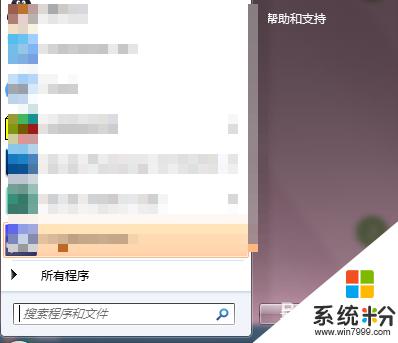
2.输入regedit,单击单开
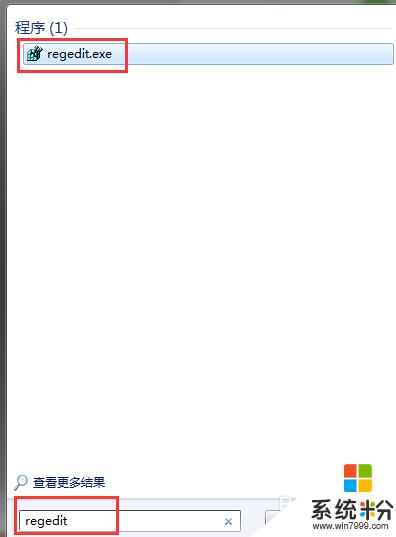
3.或者使用组合快捷键win键+r键打开运行窗口,在打开的运行窗口中输入“regedit”回车确认,打开注册表编辑器。
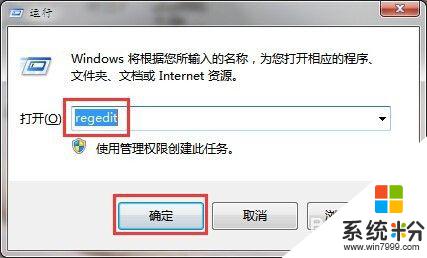
4.在打开的注册表编辑器窗口中,依次展开:HKEY_CLASSES_ROOT\Local Settings\Software\Microsoft\Windows\CurrentVersion\TrayNotify项,然后在TrayNotify项右侧界面中找到IconStreams”和“PastIconsStream”这两子键。
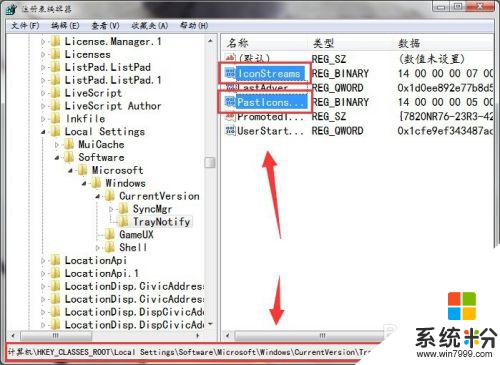
5.右键点击删除IconStreams”和“PastIconsStream”这两子键,在弹出的确认提示窗口中。点击确定完成操作。
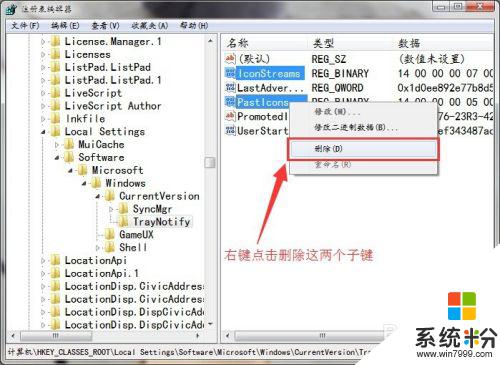
6.了解了清理已卸载软件残留图标的方法,如果有用户在使用装机工具装完系统后。发现卸载软件仍有图标残留的情况,可以尝试以上的解决方法操作看看,希望以上的解决方法可以给大家带来更多的帮助。

以上是电脑上软件卸载后图标仍然存在的全部内容,如果您不了解,可以按照小编的方法进行操作,希望这可以帮助到您。